Windows PC에 Copilot 키를 추가한 후 회사에서 장치에 AI를 추가할 아이디어가 부족할 것이라고 생각했다면 더 이상 틀린 생각이 아닙니다. Logitech은 최근 전용 AI 버튼이 있는 새로운 한정판 마우스인 Signature AI Edition M750을 출시했습니다(재고가 소진될 때까지 미국과 영국에서만 사용 가능). AI 버튼을 누르면 Logi AI Prompt Builder 앱이 실행됩니다.
그러나 전용 AI 버튼이 있는 Logitech의 유일한 장치는 아니기 때문에 AI만을 위해 새 마우스를 구입할 필요는 없습니다. 다른 Logitech 마우스나 키보드에서 Logi AI Prompt Builder를 소환할 수도 있습니다. 이제 Logi AI Prompt Builder가 무엇인지, 그리고 Logitech의 AI Prompt Builder를 장치에서 어떻게 사용할 수 있는지 살펴보겠습니다.
Logi AI 프롬프트 빌더란 무엇입니까?
Logi AI Prompt Builder는 ChatGPT 또는 ChatGPT Plus(구독이 있는 경우)에 직접 연결해 주는 Logitech의 앱입니다. 이 앱은 완전히 무료로 사용할 수 있으며 비용을 지불할 필요가 없습니다. 현재는 영어로만 제공됩니다.
이 앱의 목적은 작업 흐름을 방해하지 않고 ChatGPT를 더 쉽게 사용할 수 있도록 하는 것입니다. 버튼 하나만 클릭하면 ChatGPT에 접속할 수 있습니다. 하지만 이것이 로지텍의 목표 전부는 아닙니다.
또한 사용자가 효율적이고 빠르게 프롬프트를 생성할 수 있도록 프롬프트 빌더 역할도 할 수 있습니다. 원격으로 챗봇을 사용해 본 사람이라면 좋은 결과를 얻기 위해 프롬프트가 얼마나 중요한지, 그리고 프롬프트를 관리하기가 얼마나 어려운지 알고 있습니다.
AI Prompt Builder에서 미리 구운 프롬프트(“레시피”라고 함)를 사용하면 텍스트를 빠르게 바꾸거나 요약하고, 이메일과 답장을 작성하는 등의 작업을 수행할 수 있습니다. 프롬프트에는 메시지의 길이나 어조에 대한 정보를 제공할 수 있는 매개변수 옵션도 있습니다. 산출. 자주 사용하는 앱에 대한 나만의 레시피(프롬프트)를 만들어 저장할 수도 있습니다.
이 앱은 현재 ChatGPT만 지원하지만 로지텍은 향후 다른 AI 도구에 대한 호환성을 추가할 계획입니다.
기존 마우스와 키보드의 전체 영역은 Logi AI Prompt Builder를 지원합니다. 이 공식 링크를 방문하면 귀하의 장치가 해당 기능을 지원하는지 확인할 수 있습니다.
AI 키 할당
장치가 이를 지원하는 경우 Logi Options+ 앱을 사용하여 AI 소환용 키를 할당할 수 있습니다.
시스템에 Logi Options+가 아직 설치되어 있지 않은 경우 Logitech 웹 사이트에서 Mac 또는 Windows 시스템용으로 다운로드할 수 있습니다. Logi Options+가 설치되어 있는 경우 최신 버전으로 업데이트하십시오.
- 이제 앱을 열고 AI 버튼을 구성하려는 장치를 클릭하세요.
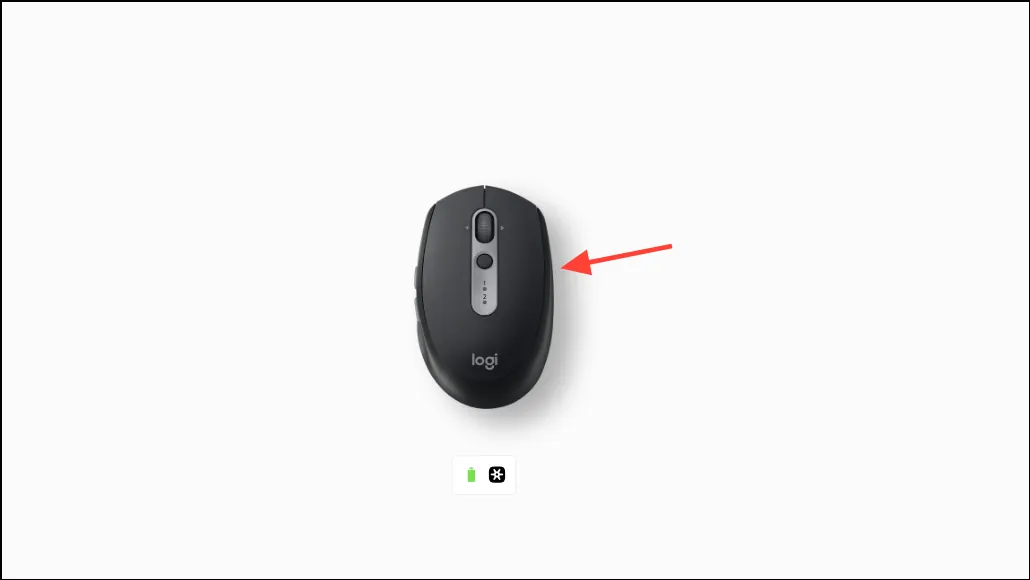
- 구성할 수 있는 마우스의 모든 버튼은 흰색 원으로 표시됩니다. 구성하려는 버튼(아마도 거의 사용하지 않는 버튼)을 클릭하세요.
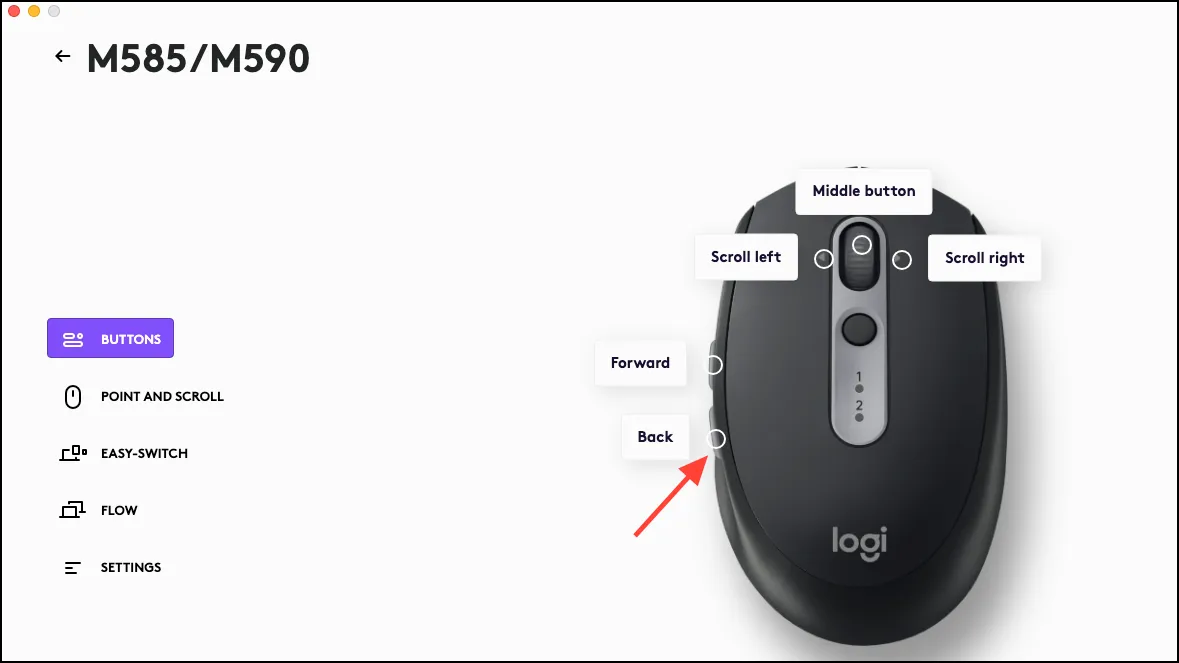
- 작업 구성 패널이 오른쪽에 나타납니다. ‘AI 작업’ 옵션을 확장합니다.
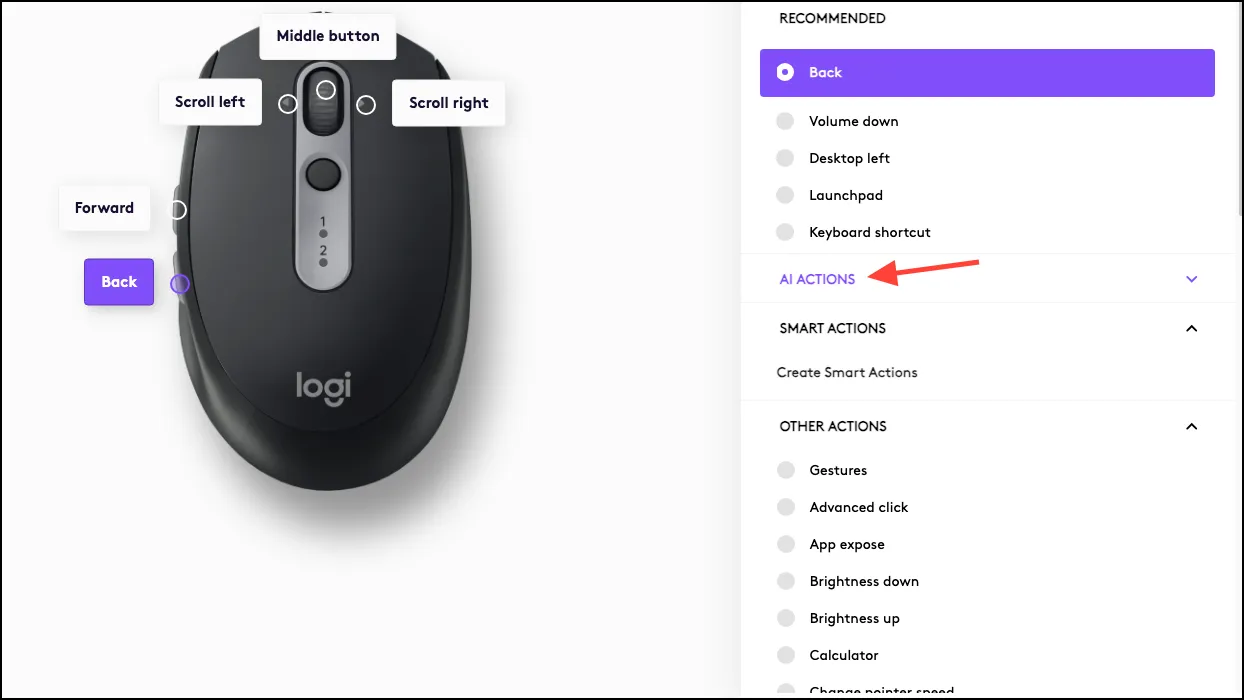
- 이제 ChatGPT 또는 AI 프롬프트 빌더 열기 중에서 선택할 수 있습니다. 사용하려는 것을 선택하십시오.
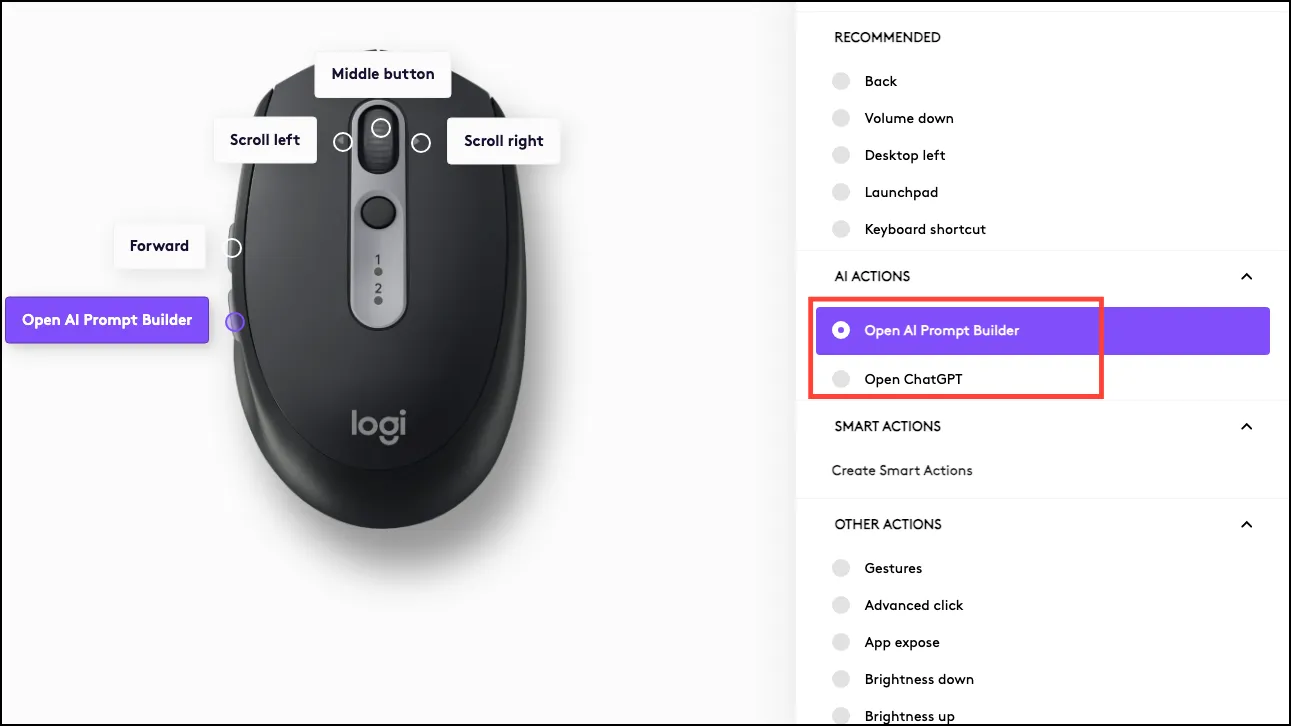
- 둘 사이의 차이점은 무엇입니까? ChatGPT를 사용하면 키를 사용하면 새 브라우저 탭으로 이동하지 않고도 챗봇을 사용할 수 있는 작은 창에서만 ChatGPT가 열립니다. 이 창에서 평소처럼 AI 봇과 채팅할 수 있으며 ChatGPT 계정에 로그인할 수도 있습니다.
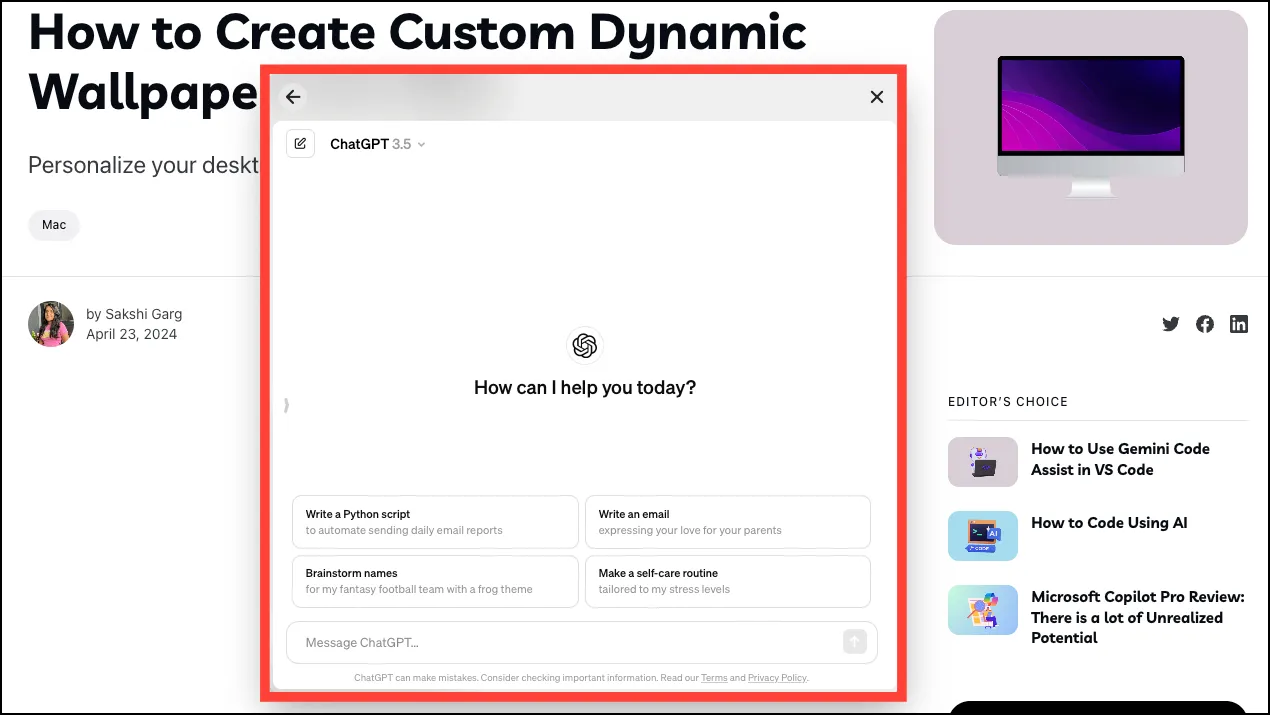
- AI Prompt Builder를 사용하면 Logitech의 새로운 앱 인터페이스가 열리므로 ChatGPT로 보내기 전에 미리 만들어진 프롬프트를 사용할 수 있습니다. 왼쪽에는 미리 만들어진 프롬프트가 있고 오른쪽에는 ChatGPT에 콘텐츠를 제공할 수 있습니다.
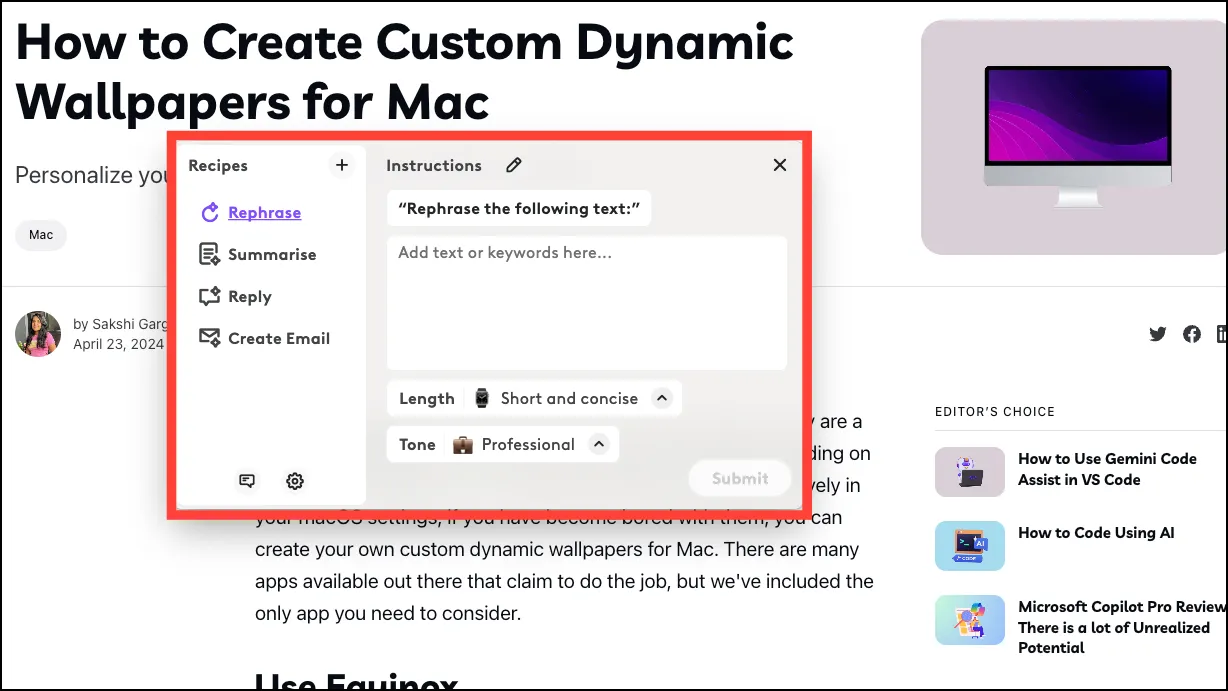
AI 프롬프트 빌더 사용
- Logi AI 프롬프트 빌더를 사용하려면 사용하려는 텍스트를 선택하고 마우스/키보드에서 할당된 AI 버튼을 클릭하세요.
- 선택한 텍스트가 AI 프롬프트 빌더에 로드됩니다. 프롬프트 빌더를 열기 전에 텍스트를 선택하지 않은 경우 제공된 필드에 텍스트/키워드를 수동으로 입력할 수 있습니다.
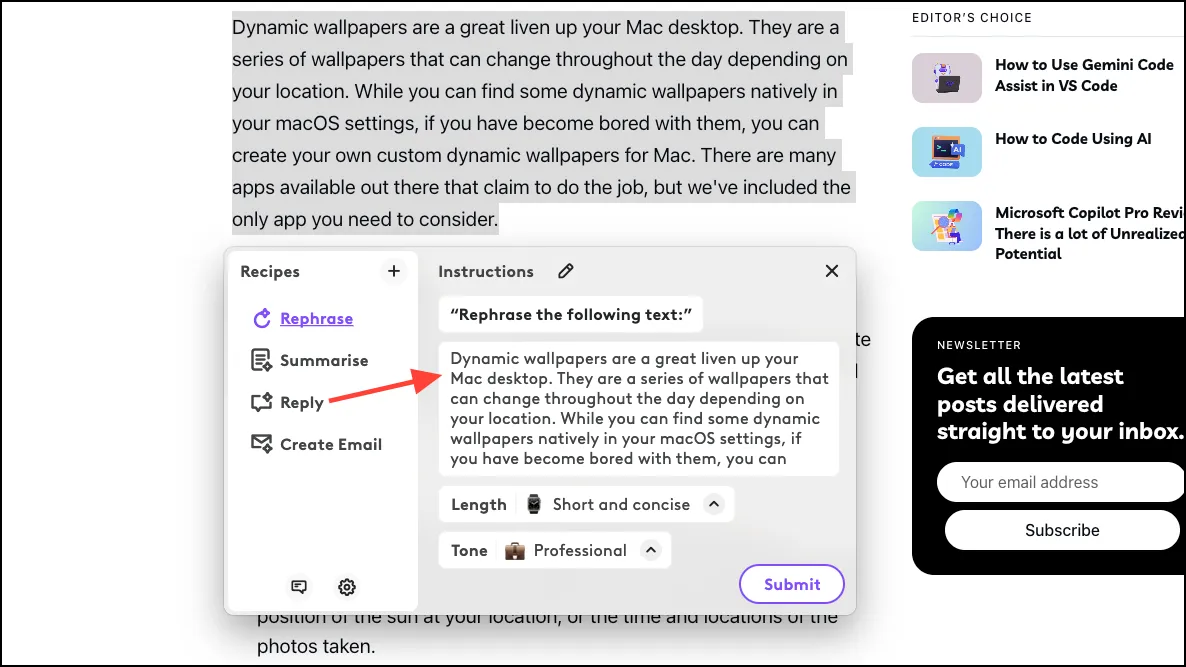
- 왼쪽 옵션에서 ChatGPT가 수행할 작업을 선택할 수 있습니다. 여기에서는
Rephrase the following textChatGPT에 대한 프롬프트가 포함된 ‘Rephrase’를 선택했습니다 . - 다음으로, 각 옵션에서 원하는 출력 길이와 톤을 선택하세요. 예를 들어 ‘짧고 간결한’ 길이와 ‘전문적인’ 톤을 선택했습니다. 그런 다음 ‘제출’을 클릭하여 프롬프트를 ChatGPT로 보냅니다.
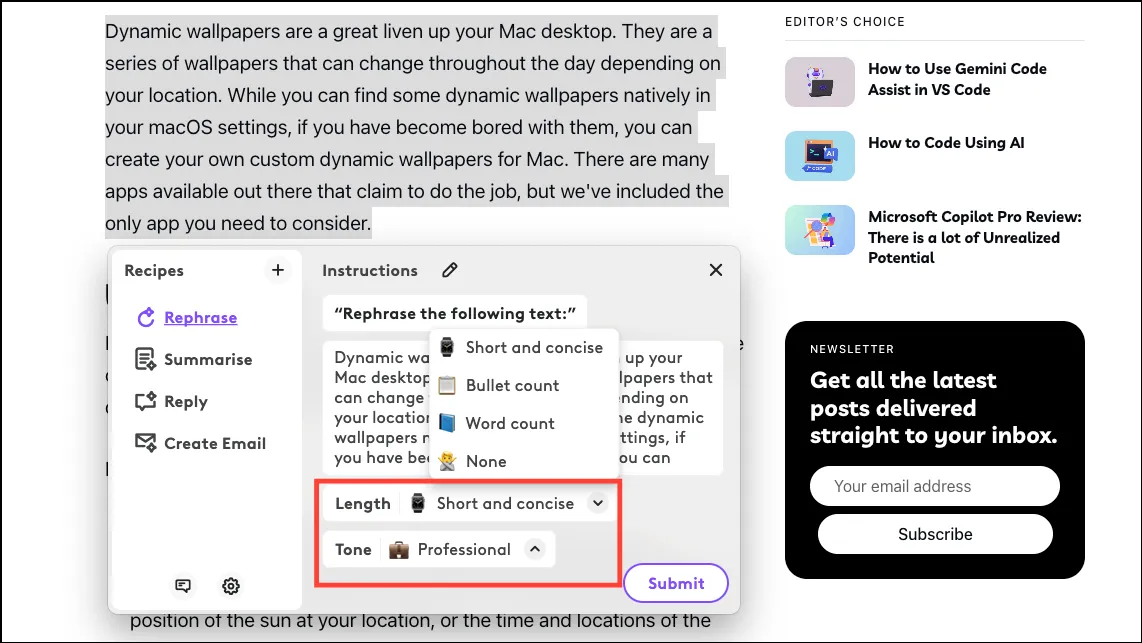
- ChatGPT가 귀하의 메시지에 응답합니다.
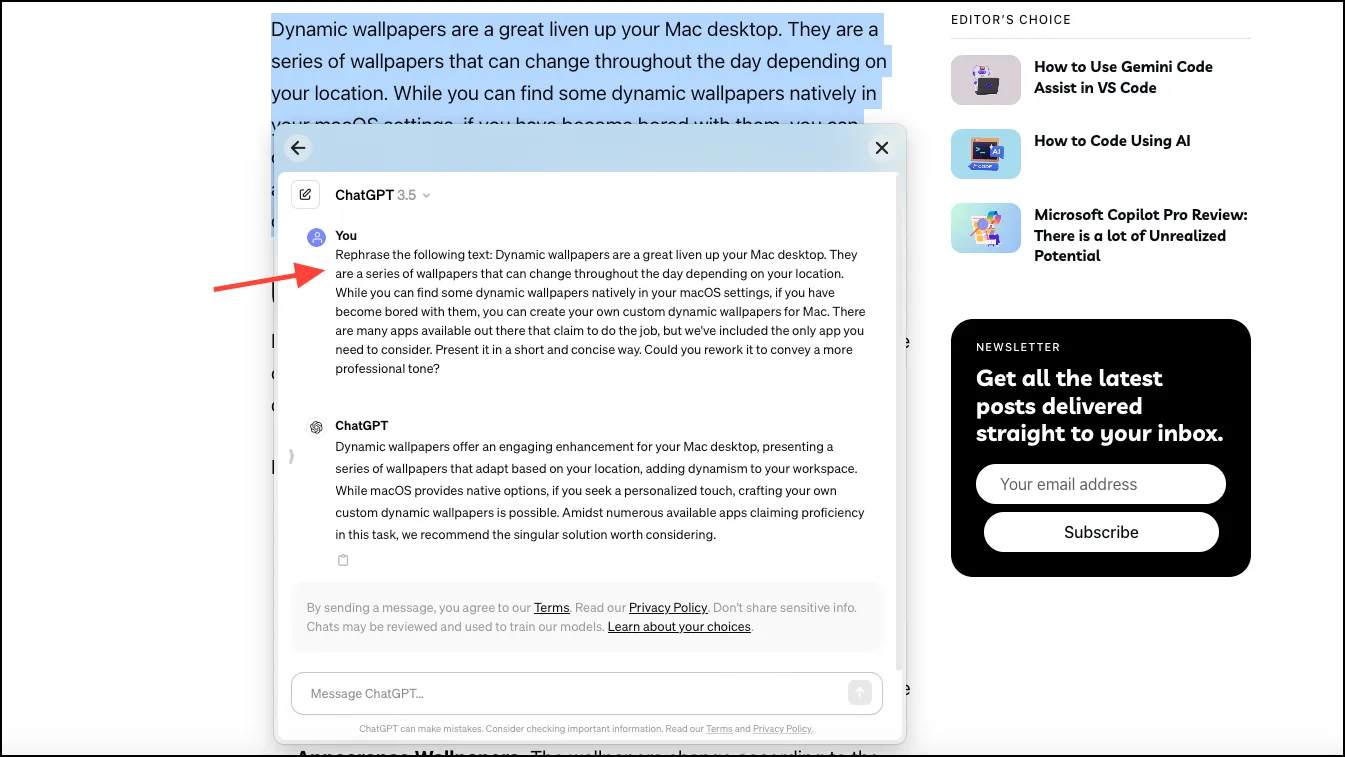
- ChatGPT Plus를 구독하고 있거나 채팅 기록을 저장하려는 경우 계정에 로그인할 수도 있습니다. ChatGPT 창에서 왼쪽의 ‘사이드바 열기’ 화살표를 클릭하여 사이드바를 확장합니다.
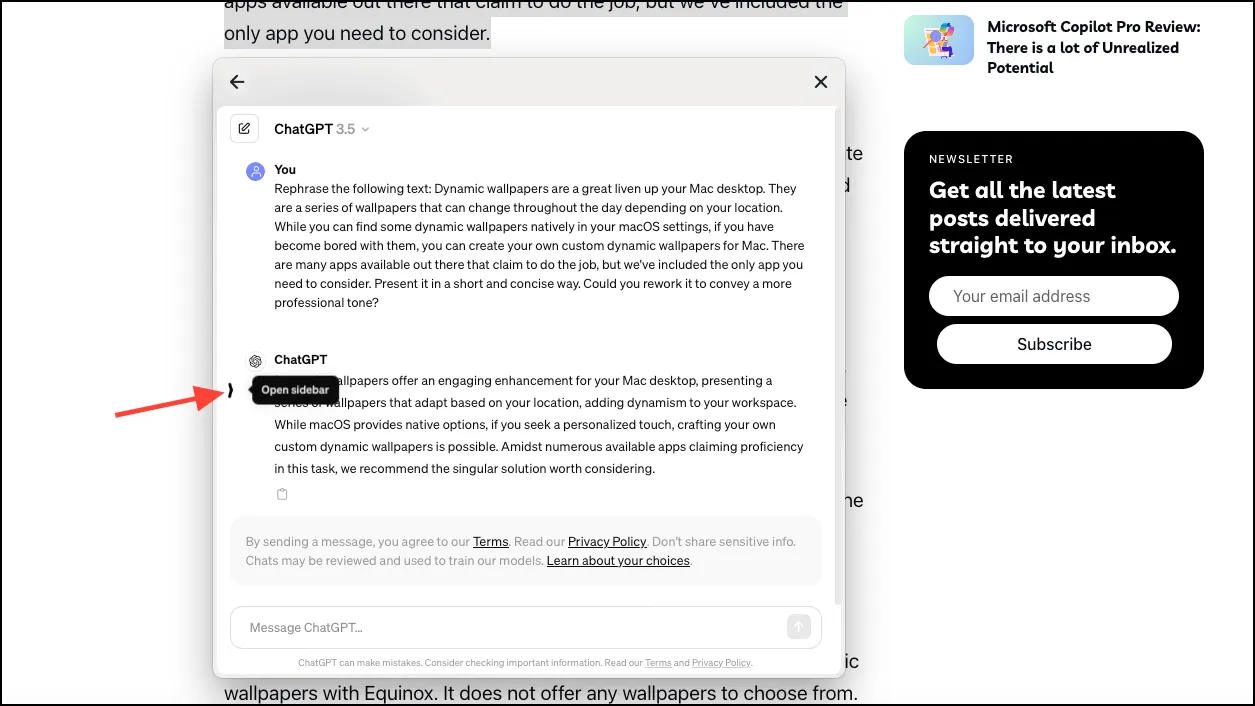
- 그런 다음 ‘로그인’ 버튼을 클릭하여 계정에 로그인하거나 ‘가입’ 버튼을 사용하여 새 계정을 만드세요.
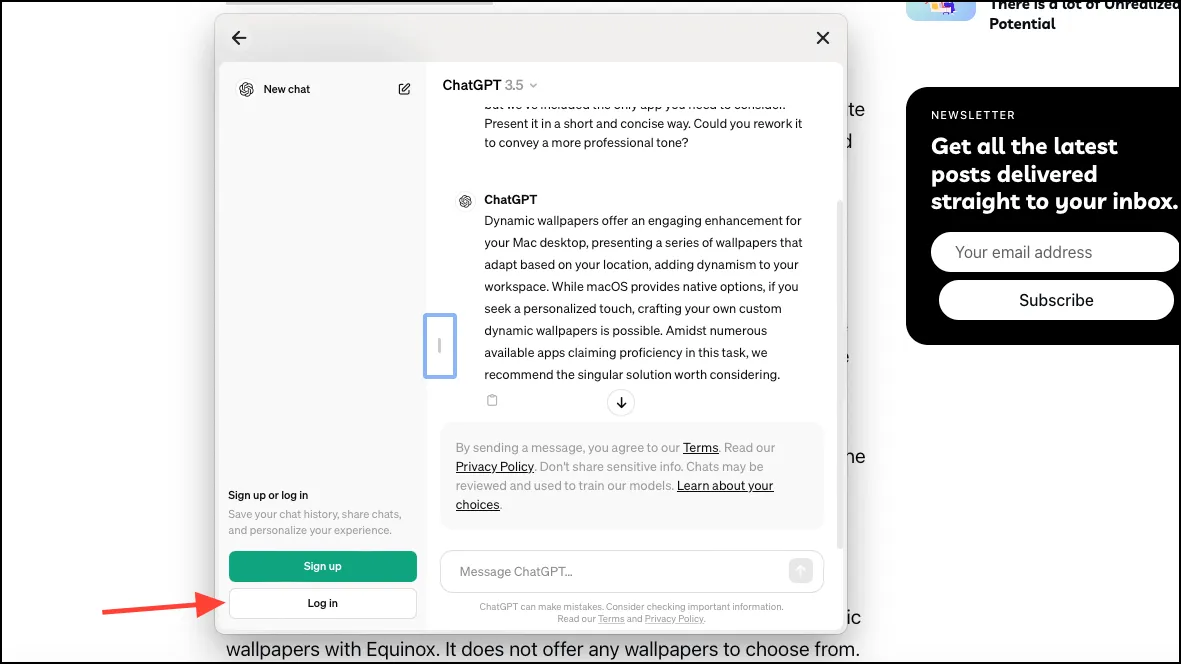
- 프롬프트 빌더로 돌아가려면 왼쪽 상단에 있는 ‘뒤로’ 화살표를 클릭하세요.

- 다른 표현, 요약, 이메일 작성/답장 이외의 작업을 원하는 경우 왼쪽의 ‘+’ 아이콘을 클릭하여 나만의 프롬프트를 만들 수 있습니다.
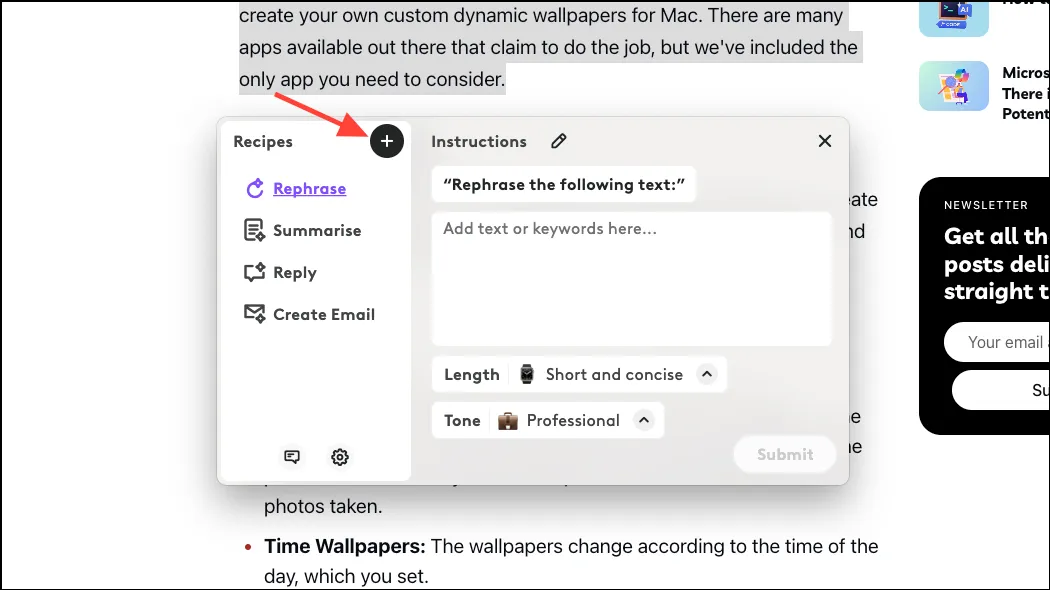
- 나만의 프롬프트를 만드는 옵션이 열립니다. 프롬프트 이름, 프롬프트 자체, 톤, 길이, 복잡도 및 스타일의 2개 매개변수 등 필수 옵션의 모든 항목을 정의하고 ‘저장’을 클릭합니다. 기존 프롬프트를 삭제하지 않고 최대 2개의 프롬프트를 더 생성할 수 있습니다. 즉, 총 6개의 레시피를 가질 수 있습니다.
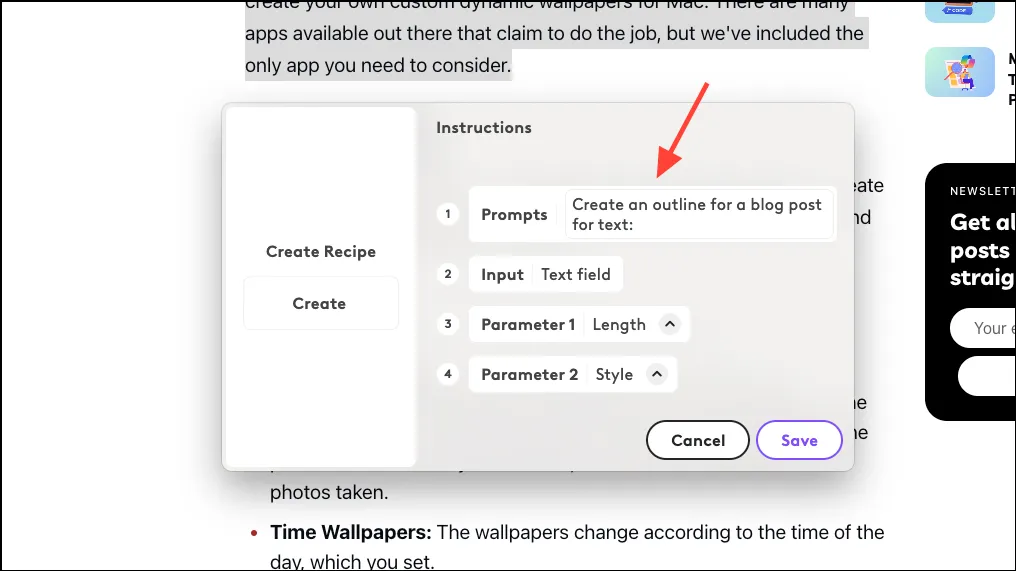
- 미리 정의된 프롬프트를 편집할 수도 있습니다. 프롬프트를 선택한 후 ‘지침’ 라벨 옆에 있는 ‘수정’ 아이콘을 클릭하세요.
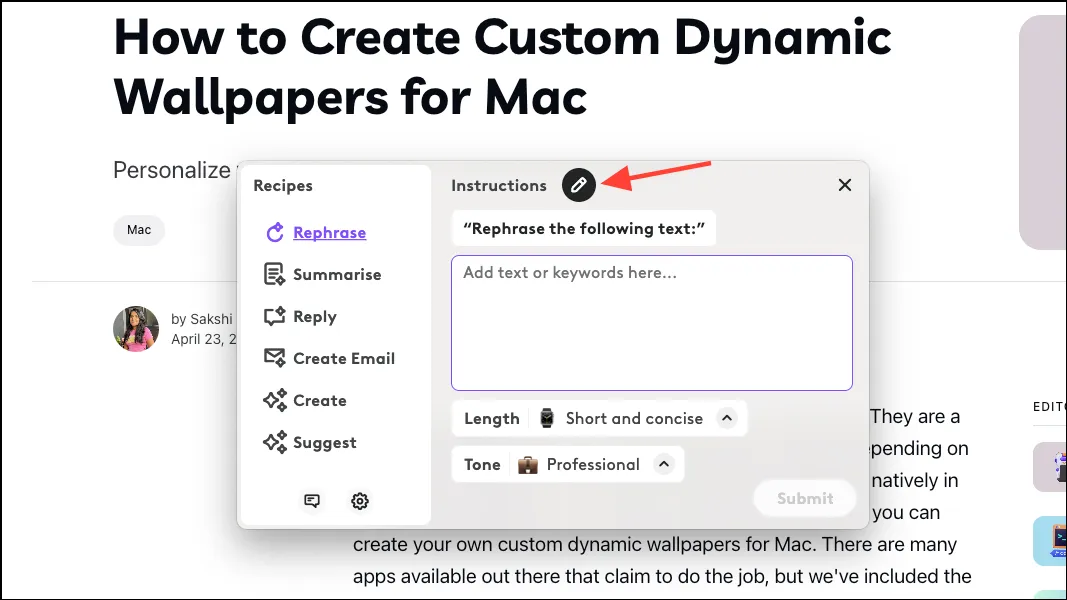
- 새 레시피 생성과 유사한 옵션이 열립니다. 하지만 여기서는 대신 기존 프롬프트를 변경할 수 있습니다. ‘삭제’ 버튼을 클릭하여 메시지를 삭제할 수도 있습니다.
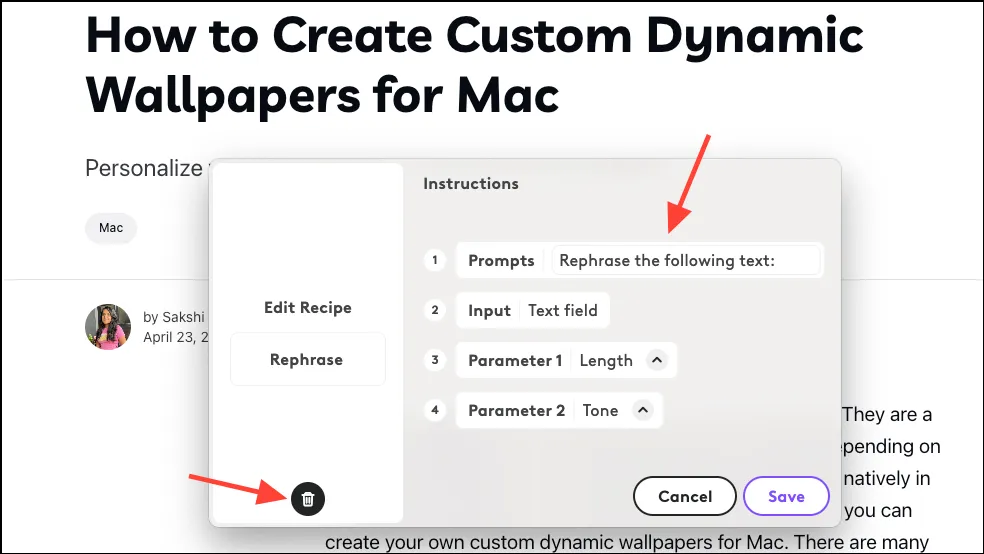
Logitech의 새로운 AI 이니셔티브는 훌륭한 것입니다. ChatGPT에 쉽게 액세스할 수 있으며 이미 이를 작업 흐름의 일부로 만들었습니다. 물론 이 기능은 기기 구입을 결정할 때 기기에서 특별히 찾는 기능이 아닙니다. 그렇게 많은 무게를 지닐 수는 없다고 생각하지만, 장치가 이를 지원한다면 확실히 좋은 추가 기능입니다.
답글 남기기